Kako nastaviti internet na Android? Nastavite internet na tabličnem računalniku »Android«
Nekoč internet ni bil zelo pogost, zdaj pa je v skoraj vsakem domu. Poleg tega imate mobilno napravo, priključeno na globalno omrežje, dostop do interneta kjerkoli in ko ga potrebujete. V zadnjem času obstaja veliko elektronike z operacijskim sistemom Android. To so tablete, mobilni telefoni, napredni pametni telefoni in tako naprej. Kako vzpostaviti internet na "Android"? Danes obstaja vsaj tri najpogostejše za to metodo: povezovanje z Svetovni splet preko Wi-Fi, 3G modema in mobilnih podatkov. Obstaja še četrti - možnost priključitve preko Ethernet kabla, vendar ga ne bomo upoštevali v tem članku, saj ga le redko uporabljajo, ker je malo ljudi všeč tablični računalnik ali pametni telefon z vrvico, ki se drži ob strani. Zato bomo poskušali pojasniti, kako vzpostaviti internet na »Androidu«. Najprej se pogovorimo o omrežju Wi-Fi.
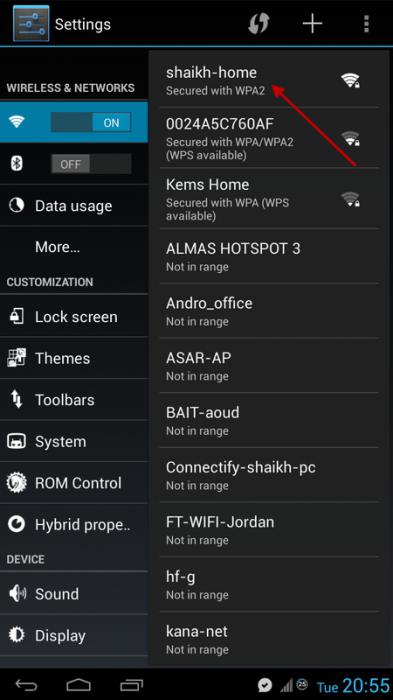
Kako nastaviti internet na tabličnem računalniku "Android" v omrežju Wi-Fi
Wi-Fi pretakate prenos podatkov po zraku. Za povezavo s tem omrežjem je potrebna dostopna točka. Običajno ga lahko najdete v internetni kavarni ali drugem javnem mestu. Brezžično omrežje lahko namestite doma tako, da kupite usmerjevalnik Wi-Fi in ga priključite na standardni kabel Ethernet. Upoštevali bomo samo povezavo naprave Android s pripravljenim omrežjem. Kako vzpostaviti internet na "Android" prek Wi-Fi? Sledi vrsta korakov:
- se prepričajte, da ste blizu usmerjevalnika, ki distribuira brezžično omrežje;
- v tabličnem računalniku Android kliknite oznako »Nastavitve«;
- v razdelku »Brezžična omrežja« izberite zavihek s povezavo Wi-Fi;
- se prepričajte, da je sprejemnik WiFi v napravi in vklopljen;
- če je modul deaktiviran, pritisnite gumb "vklop Wi-Fi";
- Kliknite "Išči omrežja Wi-Fi";
- Po odkritju se prikaže seznam omrežij, ki so na voljo - izberite prosto dostopno točko ali tisto, iz katere imate geslo;
- vnesite geslo in kliknite "Potrdi" ali "V redu";
- pojdite v brskalnik in preizkusite povezano omrežje.
Če je internet prek omrežja Wi-Fi izgubljen, poskusite odstraniti in ponovno povezati brezžično omrežje v tabličnem računalniku ali pametnem telefonu. Prav tako lahko znova zaženete usmerjevalnik Wi-Fi in po vklopu znova poskusite vzpostaviti povezavo z omrežjem. Ti nasveti bodo ustrezali, ko bodo povezani prek pametnega telefona Android. Zdaj pa govorimo o tem, kako vzpostaviti internet na "Android" prek GPRS.
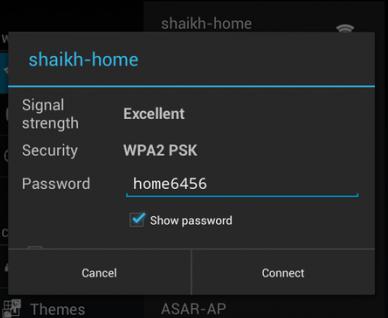
GPRS internet
Za različne mobilne operaterje je potrebno vnesti različne parametre, vendar je načelo enako. Če ni mogoče naročiti in namestiti samodejnih nastavitev, potem običajno potrebujete več pomembnih atributov: dostopno točko, uporabniško ime in geslo. Včasih morate vnesti telefonsko številko, ki jo želite klicati, kot tudi naslov in vrata strežnika proxy. Tako se internetna povezava prek GPRS na napravi Android ne razlikuje od iste storitve, ki je na voljo za mobilne telefone. Upoštevajte nastavitve vnosa za glavne ruske operaterje.
Nastavitve GPRS za MegaFon

Kako konfigurirati internet "Megaphone" na napravi Android? Najprej morate odpreti nastavitve pametnega telefona ali tabličnega računalnika. Po tem izberite razdelek "Brezžična omrežja". Če kartica Mobilna omrežja ni takoj prikazana, jo morate najti v razdelku Napredne nastavitve. Tu nas zanima funkcija "Dostopne točke", kjer bomo vnesli vse zgoraj navedene atribute. Če izberete eno od razpoložljivih dostopnih točk, bomo videli parametre: ime, dostopno točko, proxy, vrata, uporabniško ime in tako naprej. Ime dostopne točke, ki jo lahko vnesete v katerokoli, jo pokličete "Megaphone Internet". V dostopni točki stolpca morate podati eno besedo - internet in kot uporabniško ime in geslo - gdata. Preostale stolpce pustite prazne.
| Dostopna točka | internet |
| Uporabniško ime | gdata |
| Geslo | gdata |
Potem bomo v razdelku »Dostopne točke« izbrali naše (če imate več dostopnih točk). Na kartici Mobilna omrežja zgoraj, zgoraj, potrdite polje poleg možnosti Podatki za mobilne naprave. Zdaj lahko preverite, ali vaša internetna povezava deluje. Če želite naročiti samodejne nastavitve, pokličite številko 0500 - večina sodobnih telefonov in tablic podpira to funkcijo. Nato sledite navodilom operaterja. Vse parametre lahko opišemo v naslednji tabeli:
Nastavitve GPRS za Beeline

Kako vzpostaviti internet "Beeline"? Na napravi Android odprite razdelek »Dostopne točke«, kot je bilo napisano zgoraj. Nato vnesite naslednje nastavitve:
| Dostopna točka | internet.beeline.ru |
| Uporabniško ime | Beeline |
| Geslo | Beeline |
| Podatkovni vir | GPRS |
| Preverjanje pristnosti | Pap |
Za povezavo in domačo stran lahko vnesete poljubna imena. Beeline podpira tudi pošiljanje samodejnih nastavitev. V ta namen obiščite uradno spletno stran operaterja prek računalnika in tam izberite model telefona. Če nimate dostopa do interneta, lahko pokličete številko mobilnega operaterja. Tam boste dobili popolne informacije o domnevnih težavah, ki se lahko pojavijo pri povezovanju vaše elektronske naprave.
Konfiguriranje GPRS za MTS
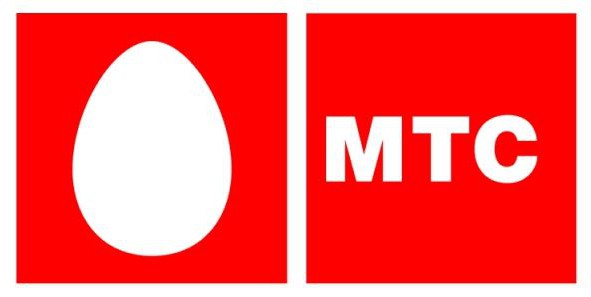
Kako vzpostaviti internet na MTS? Sistem Android vam omogoča, da to storite na enak način kot prejšnja dva operaterja. Vendar bodite previdni, možnosti za različne države in tarife se lahko razlikujejo. Če ste v Rusiji, vnesite naslednje vrednosti v razdelek "Dostopne točke":
| Dostopna točka | internet.mts.ru |
| Uporabniško ime | mts |
| Geslo | mts |
Uporabniško ime lahko vnese tudi poljubno. Poleg tega ne pozabite vklopiti mobilnih podatkov, ker brez te funkcije internet ne bo deloval.
Vzpostavitev interneta z uporabo drugih operaterjev
Kako vzpostaviti internet na "Android" "Tele2"? Vseeno, zgornja shema. Informacije o uporabniškem imenu, geslu, IP-naslovu in strežniku proxy lahko najdete na uradni spletni strani podjetja. Podobno, mimogrede, lahko nastavite internet "Rostelecom". Na "Android" se vse operacije izvajajo po isti shemi.

Povezovanje telefona z "Android" kot dostopno točko
Naprave Android imajo eno zelo uporabno funkcijo. Vaš pametni telefon ne more sprejemati interneta prek Wi-Fi, temveč je tudi povezovalna točka. Kdaj je to koristno? Recimo, da imate dve napravi: pametni telefon na »Android« in tablični računalnik z Wi-Fi, vendar brez modula 3G in brez kartice SIM. Strinjam se, da je veliko bolj priročno uporabljati internet na velikem zaslonu tabličnega računalnika. Kako to storiti? Pametni telefon lahko uporabljate kot dostopno točko. To ni tako težko, kot se zdi. Kaj je potrebno za to?
Odprite meni z nastavitvami, ki nam je že znan. V razdelku »Omrežje« izberite »Modem in dostopna točka« (na napravah s sistemom »Android 2.0« se lahko lokacija funkcije razlikuje). Na voljo so tri možnosti povezave: “Portable Access Point”, Bluetooth modem in USB modem. Po našem mnenju je najprimernejša vrsta povezave prva. S klikom nanj lahko nastavimo ime omrežja, vrsto varnostnega protokola (privzeto WPA2), geslo in število oddajnih kanalov. Lahko si zamislite katero koli ime omrežja. Kot geslo vnesite katero koli varno kombinacijo. Bodite previdni, uporabniško ime in geslo lahko vnesete le z latiničnimi znaki.
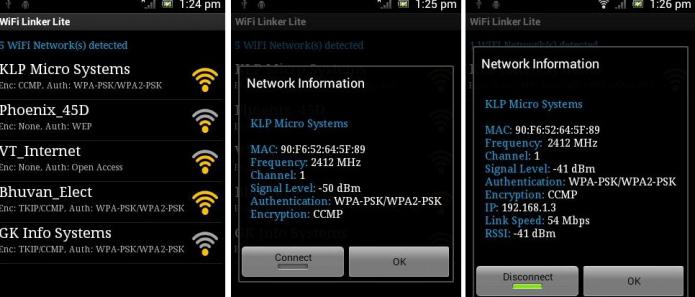
Povezava z ustvarjeno dostopno točko
Ko nastavite parametre prenosne dostopne točke, jo morate aktivirati. Na “Android 4.0” in višjem, regulator izgleda kot drsnik, ki ga je treba premakniti vstran. Po aktivaciji ostane samo naša dostopna točka z uporabo tabličnega računalnika ali celo prenosnega računalnika in vnesite geslo. Vendar pa je pomembno tudi, da izklopite različne storitve posodabljanja, ki bodo »pojedle« že počasen internet. To storite tako, da v tabličnem računalniku izklopite samodejno posodabljanje programov v Trgovini Play. Če imate prenosni računalnik, morate najprej poskrbeti za deaktiviranje samodejnega posodabljanja operacijskega sistema in protivirusnega programa, ki se lahko brez dovoljenja poveže z internetom.
Kako ugotoviti, ali program uporablja vaš promet? To storite tako, da dvakrat kliknete ikono pladnja v brezžičnem omrežju. Če se število paketov posredovanih podatkov poveča, potem morate poiskati "problem krivca". Na tabličnem računalniku z »Android« pojdite na »Brezžična omrežja« in v razdelku »Prenos podatkov« pregledajte, kateri programi uporabljajo vaš promet in jih onemogočite ali izbrišite.
Povezava prek 3D-modema
Za to vrsto internetne povezave potrebuje Android tablet za podporo zunanjim 3D modemom. Povezani so prek OTG kabla, ki je običajno v paketu z napravo. Pravila za povezovanje določenega modema preverite z vašim ISP-jem. On vam bo dal vse nastavitve.